Monitorar os gateways de VPN com a solução de problemas do Observador de Rede
Obter informações detalhadas sobre o desempenho da rede é essencial para fornecer serviços confiáveis aos clientes. Portanto, é fundamental detectar as condições de interrupção da rede rapidamente e adotar ações corretivas para reduzir a condição de interrupção. A Automação do Azure permite implementar e executar uma tarefa de forma programática por meio de runbooks. Usar a Automação do Azure cria uma receita perfeita para realizar um monitoramento contínuo e proativo da rede e alertas.
Cenário
O cenário na imagem a seguir é um aplicativo de várias camadas, com uma conectividade local estabelecida usando um Gateway de VPN e túnel. Garantir que o Gateway de VPN esteja ativo e em execução é fundamental para o desempenho dos aplicativos.
Um runbook é criado com um script para verificar o status de conexão do túnel VPN, usando a API de Solução de Problemas do Recurso para verificar o status de conexão do túnel. Se o status não for íntegro, um gatilho de email será enviado para os administradores.
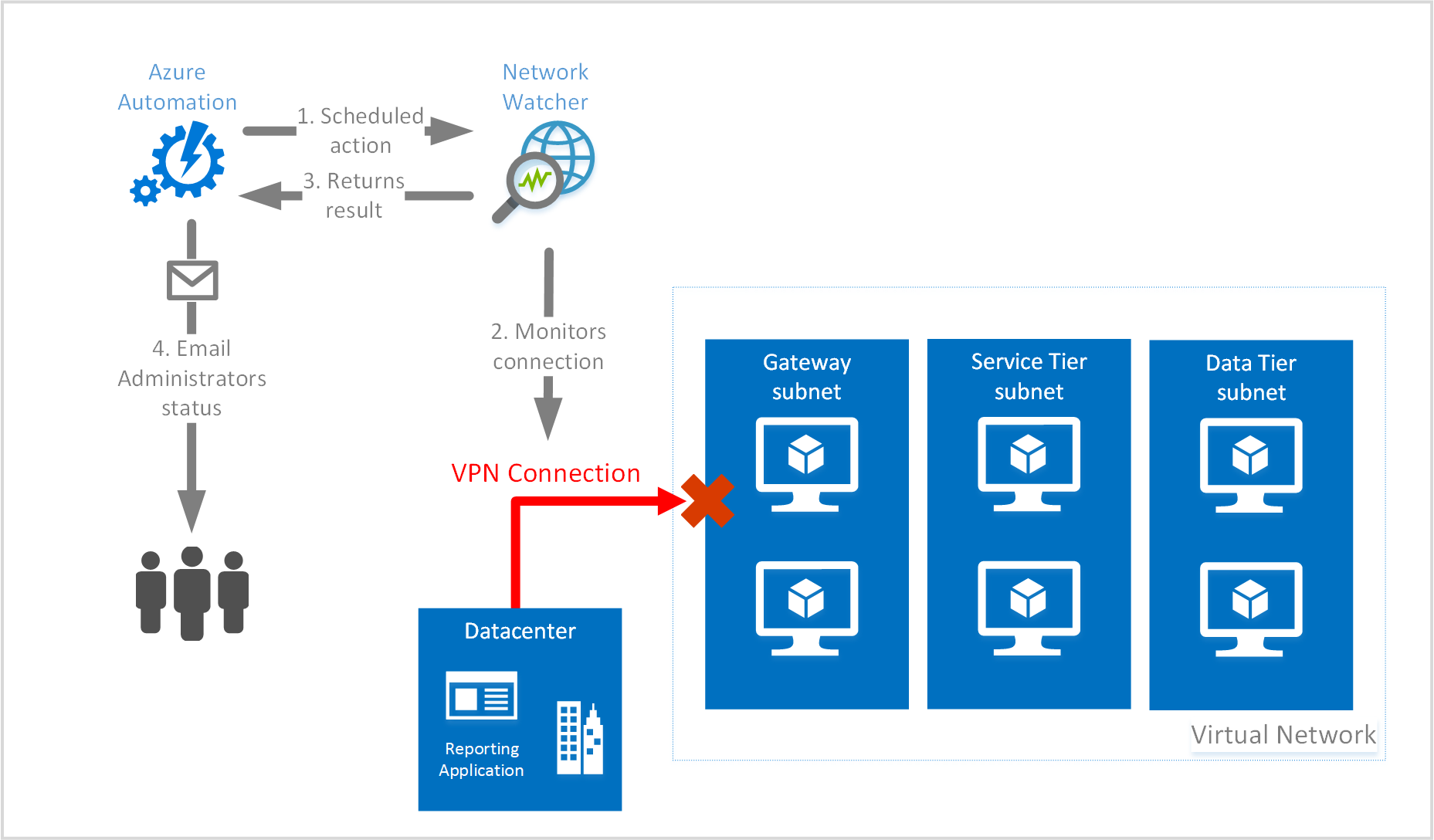
Este cenário:
- Criar um runbook chamando o cmdlet
Start-AzureRmNetworkWatcherResourceTroubleshootingpara solucionar os problemas de status da conexão - Vincular uma agenda ao runbook
Antes de começar
Antes de começar este tutorial, você deve ter os seguintes pré-requisitos:
- uma conta de automação no Azure. Verifique se a conta de automação tem os módulos mais recentes e também tem o módulo AzureRM.Network. O módulo AzureRM.Network estará disponível na galeria de módulos se for necessário adicioná-lo à conta de automação.
- deve ter um conjunto de credenciais configurado na Automação do Azure. Saiba mais em Segurança da Automação do Azure
- Um servidor com SMTP válido (Microsoft 365, seu email local ou outro) e credenciais definidas na Automação do Azure.
- Um Gateway de Rede Virtual configurado no Azure.
- Uma conta de armazenamento existente com um contêiner existente para armazenar os logs.
Observação
A infraestrutura representada na imagem anterior é para ilustrar e não é criada com as etapas contidas neste artigo.
Criar o runbook
A primeira etapa para configurar o exemplo é criar o runbook.
Etapa 1
Navegue para a Automação do Azure no portal do Azure e clique em Runbooks
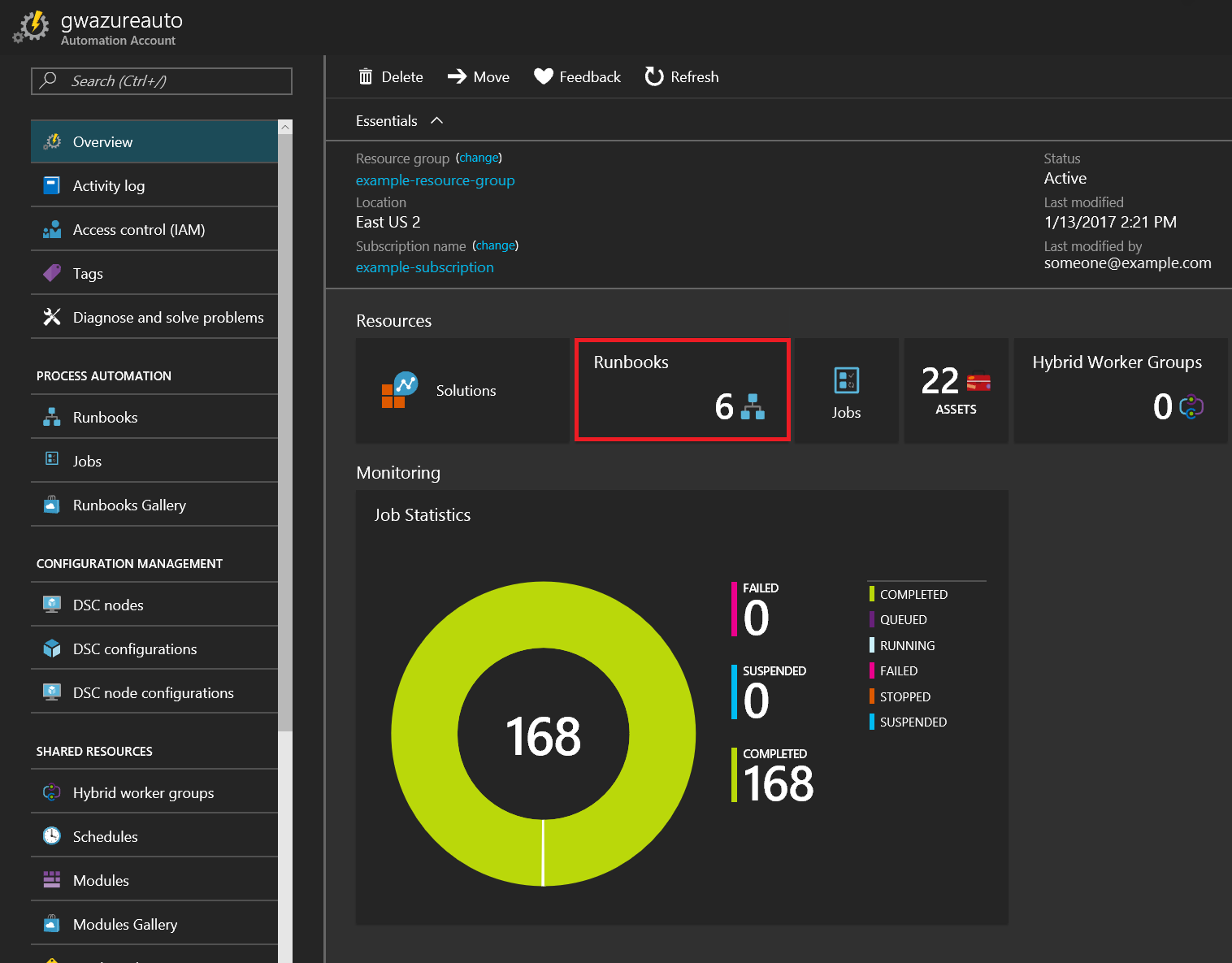
Etapa 2
Clique em Adicionar um runbook para iniciar o processo de criação do runbook.
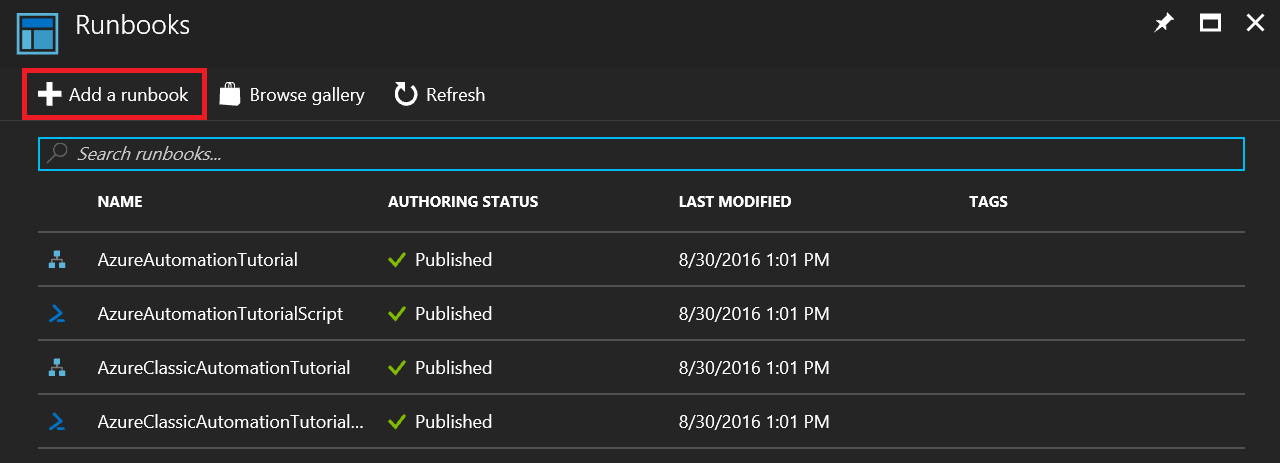
Etapa 3
Em Criação Rápida, clique em Criar um novo runbook para criar o runbook.
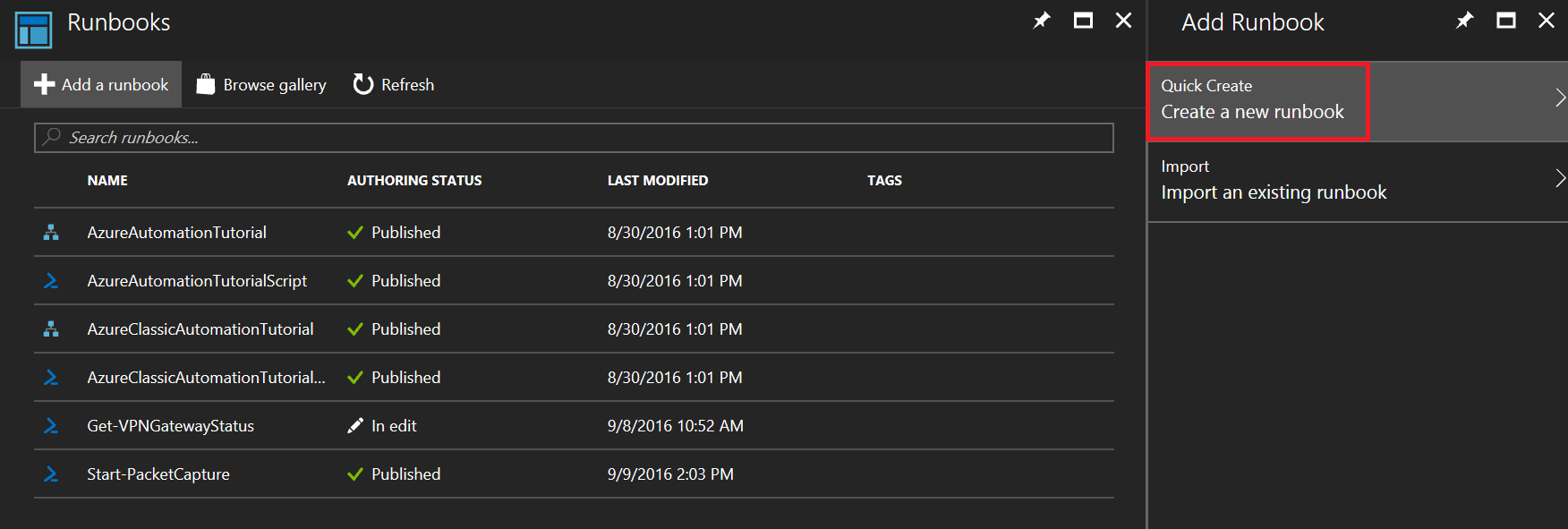
Etapa 4
Nesta etapa, fornecemos ao runbook um nome, no exemplo ele é denominado Get-VPNGatewayStatus. É importante dar um nome descritivo ao runbook e recomendável dar um nome que segue os padrões de nomenclatura do PowerShell. O tipo de runbook para este exemplo é PowerShell, as outras opções são Gráfico, fluxo de trabalho do PowerShell e fluxo de trabalho Gráfico do PowerShell.
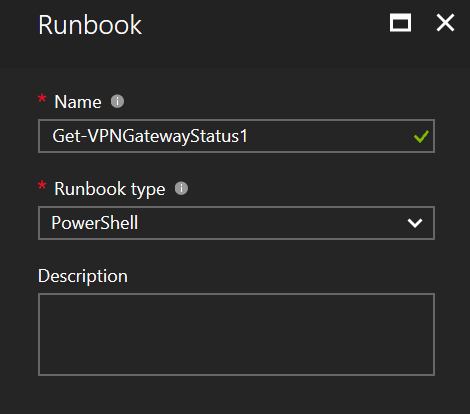
Etapa 5
Nesta etapa, o runbook é criado e o exemplo de código a seguir fornece todo o código necessário. Os itens no código que contêm um <valor> precisam ser substituídos pelos valores de sua assinatura.
Use o seguinte código e clique em Salvar
# Set these variables to the proper values for your environment
$automationCredential = "<work or school account>"
$fromEmail = "<from email address>"
$toEmail = "<to email address>"
$smtpServer = "<smtp.office365.com>"
$smtpPort = 587
$runAsConnectionName = "<AzureRunAsConnection>"
$subscriptionId = "<subscription id>"
$region = "<Azure region>"
$vpnConnectionName = "<vpn connection name>"
$vpnConnectionResourceGroup = "<resource group name>"
$storageAccountName = "<storage account name>"
$storageAccountResourceGroup = "<resource group name>"
$storageAccountContainer = "<container name>"
# Get credentials for work or school account
$cred = Get-AutomationPSCredential -Name $automationCredential
# Get the connection "AzureRunAsConnection "
$servicePrincipalConnection=Get-AutomationConnection -Name $runAsConnectionName
"Logging in to Azure..."
Connect-AzureRmAccount `
-ServicePrincipal `
-TenantId $servicePrincipalConnection.TenantId `
-ApplicationId $servicePrincipalConnection.ApplicationId `
-CertificateThumbprint $servicePrincipalConnection.CertificateThumbprint
"Setting context to a specific subscription"
Set-AzureRmContext -SubscriptionId $subscriptionId
$nw = Get-AzurermResource | Where {$_.ResourceType -eq "Microsoft.Network/networkWatchers" -and $_.Location -eq $region }
$networkWatcher = Get-AzureRmNetworkWatcher -Name $nw.Name -ResourceGroupName $nw.ResourceGroupName
$connection = Get-AzureRmVirtualNetworkGatewayConnection -Name $vpnConnectionName -ResourceGroupName $vpnConnectionResourceGroup
$sa = Get-AzureRmStorageAccount -Name $storageAccountName -ResourceGroupName $storageAccountResourceGroup
$storagePath = "$($sa.PrimaryEndpoints.Blob)$($storageAccountContainer)"
$result = Start-AzureRmNetworkWatcherResourceTroubleshooting -NetworkWatcher $networkWatcher -TargetResourceId $connection.Id -StorageId $sa.Id -StoragePath $storagePath
if($result.code -ne "Healthy")
{
$body = "Connection for $($connection.name) is: $($result.code) `n$($result.results[0].summary) `nView the logs at $($storagePath) to learn more."
Write-Output $body
$subject = "$($connection.name) Status"
Send-MailMessage `
-To $toEmail `
-Subject $subject `
-Body $body `
-UseSsl `
-Port $smtpPort `
-SmtpServer $smtpServer `
-From $fromEmail `
-BodyAsHtml `
-Credential $cred
}
else
{
Write-Output ("Connection Status is: $($result.code)")
}
Etapa 6
Depois que o runbook é salvo, uma agenda deve ser vinculada a ele para automatizar o início do runbook. Para iniciar o processo, clique em Agendar.
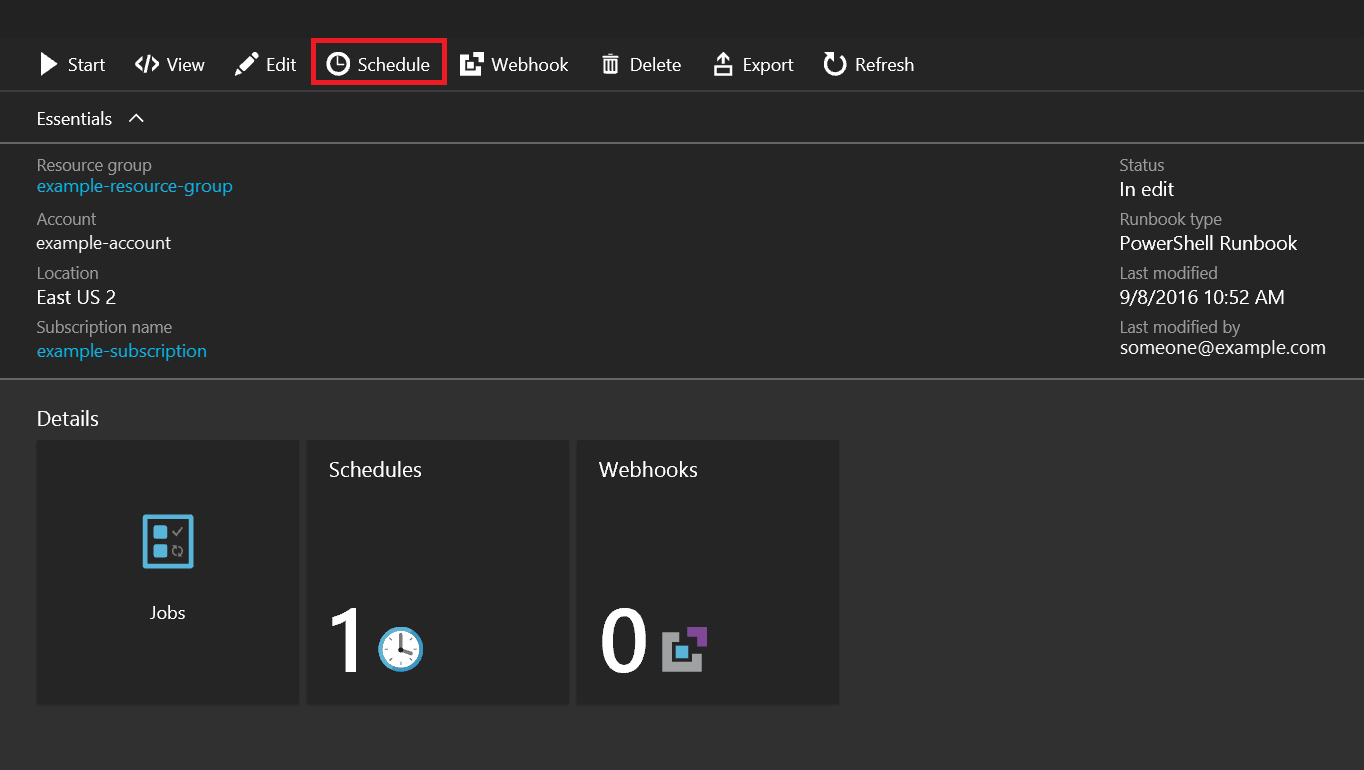
Vincular uma agenda ao runbook
Deve ser criada uma nova agenda. Clique em Vincular uma agenda ao runbook.
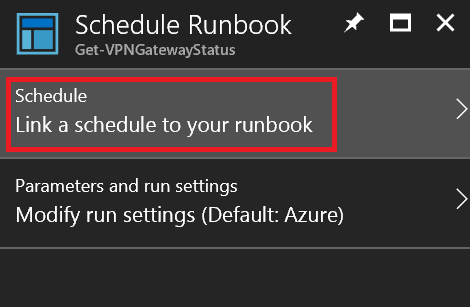
Etapa 1
Na folha Agenda, clique em Criar uma nova agenda
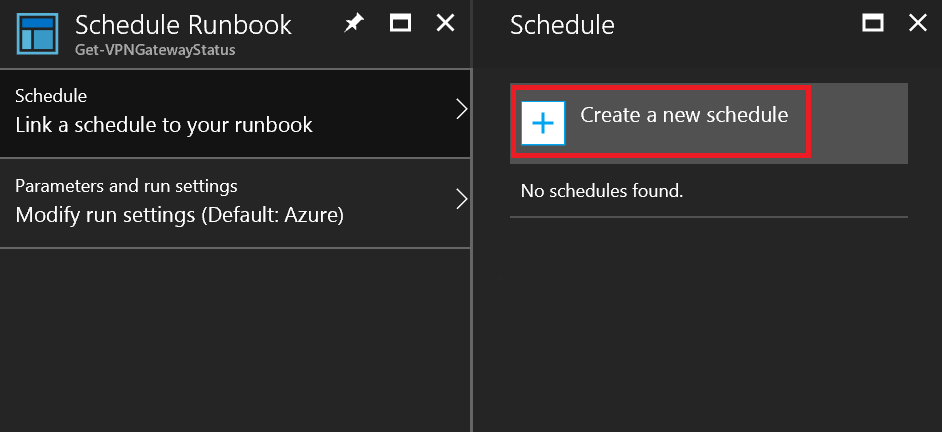
Etapa 2
Na folha Nova Agenda, preencha as informações da agenda. Os valores que podem ser definidos estão na lista a seguir:
- Nome - um nome amigável da agenda.
- Descrição - uma descrição da agenda.
- Inícios - esse valor é uma combinação de data, hora e fuso horário que compõem o momento quando a agenda dispara.
- Recorrência - esse valor determina a repetição da agenda. Os valores válidos são Uma vez ou Recorrente.
- Repetir a cada - o intervalo de recorrência da agenda em horas, dias, semanas ou meses.
- Definir Expiração - o valor determina se a agenda deve expirar ou não. Pode ser definido para Sim ou Não. Uma data e hora válidas devem ser fornecidas se sim for escolhido.
Observação
Se você precisar ter um runbook executado com mais frequência que a cada hora, várias agendas devem ser criadas em intervalos diferentes (ou seja, 15, 30, 45 minutos após a hora)
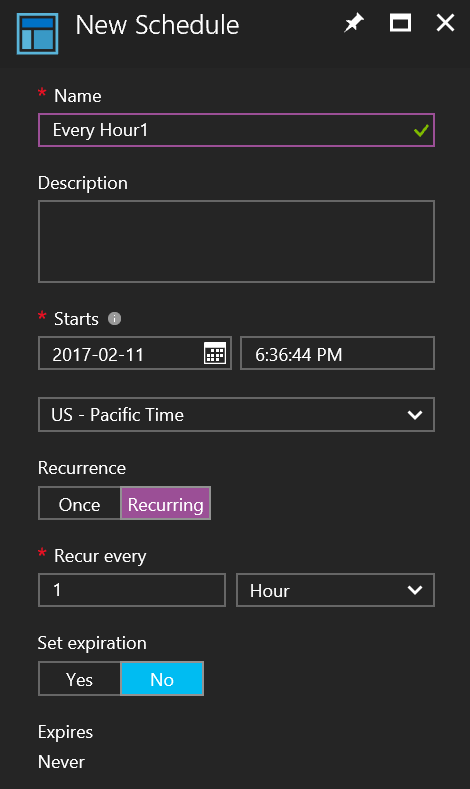
Etapa 3
Clique em Salvar para salvar a agenda para o runbook.
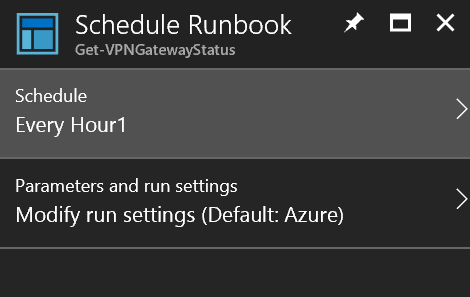
Próximas etapas
Agora que você tem uma compreensão de como integrar a solução de problemas do Observador de Rede na Automação do Azure, saiba como a disparar capturas de pacotes nos alertas da VM visitando Criar uma captura de pacotes disparada por alertas com o Observador de Rede do Azure.